गेल्या वर्षाच्या अखेरीस, Apple ने नवीन Apple Silicon चिप्ससह क्रांतिकारक MacBook Pro सादर केला. या लॅपटॉपला एक उत्कृष्ट रीडिझाइन प्राप्त झाले आहे, जेव्हा ते 14″ आणि 16″ वेरियंटमध्ये येते ज्यामध्ये जाड शरीर, अधिक कनेक्टर आणि लक्षणीय उच्च कार्यक्षमता असते, जी M1 Pro किंवा M1 Max चिप्सद्वारे प्रदान केली जाते. जरी हे मॉडेल यशस्वी मानले जात असले आणि अनेक सफरचंद उत्पादकांनी त्याच्या क्षमतेने आधीच आपला श्वास सोडला आहे, तरीही आपल्याला त्यात विविध अपूर्णता आढळतात. चला तर मग सर्वात सामान्य M1 Pro/Max MacBook Pro समस्या आणि त्या कशा सोडवायच्या यावर एक नजर टाकूया.
असू शकते तुम्हाला स्वारस्य आहे

ऑपरेटिंग मेमरीमध्ये समस्या
रॅम समस्या कधीही आनंददायी नसतात. जेव्हा ते दिसतात, तेव्हा ते कारणीभूत ठरू शकतात, उदाहरणार्थ, काही अनुप्रयोग बंद करून प्रक्रिया केलेल्या डेटाचे नुकसान होऊ शकते, ज्याची, थोडक्यात, कोणालाही काळजी नाही. MacBook Pro (2021) मुळात 16GB ऑपरेटिंग मेमरीसह उपलब्ध आहे, जी 64GB पर्यंत वाढवता येते. पण तेही पुरेसे नाही. हे असे आहे कारण काही वापरकर्ते म्हणून ओळखल्या जाणाऱ्या समस्येबद्दल तक्रार करत आहेत मेमरी गळती, जेव्हा macOS सिस्टीम ऑपरेटिंग मेमरी वाटप करणे सुरू ठेवते, जरी तिच्याकडे यापुढे काहीही शिल्लक नसले तरी, ती ज्याशिवाय करू शकते ती सोडणे "विसरत" असते. ऍपल वापरकर्ते स्वत: नंतर त्याऐवजी विचित्र परिस्थितींबद्दल तक्रार करतात, जेव्हा, उदाहरणार्थ, सामान्य नियंत्रण केंद्र प्रक्रिया देखील 25 GB पेक्षा जास्त मेमरी घेते.
जरी ही समस्या अत्यंत त्रासदायक आहे आणि तुम्हाला कामावर आजारी वाटू शकते, तरीही ते तुलनेने सहजपणे सोडवले जाऊ शकते. समस्या जवळ आल्यास, फक्त मूळ ॲक्टिव्हिटी मॉनिटर उघडा, शीर्षस्थानी असलेल्या मेमरी श्रेणीवर स्विच करा आणि कोणती प्रक्रिया सर्वाधिक मेमरी घेत आहे ते शोधा. तुम्हाला फक्त ते चिन्हांकित करायचे आहे, शीर्षस्थानी असलेल्या क्रॉस आयकॉनवर क्लिक करा आणि (एक्झिट/फोर्स एक्झिट) बटणासह तुमच्या निवडीची पुष्टी करा.
स्क्रोलिंग अडकले
14″ आणि 16″ मॅकबुकमधील सर्वात मोठ्या नवकल्पनांपैकी एक म्हणजे तथाकथित लिक्विड रेटिना XDR डिस्प्लेचा वापर आहे. स्क्रीन मिनी LED तंत्रज्ञानावर आधारित आहे आणि 120 Hz पर्यंत व्हेरिएबल रिफ्रेश दर देते, ज्यामुळे लॅपटॉप कोणत्याही अडथळ्याशिवाय डिस्प्ले पाहण्याचा परिपूर्ण आनंद देतो. Apple वापरकर्ते अशा प्रकारे लक्षणीयरीत्या अधिक ज्वलंत प्रतिमा ठेवू शकतात आणि अधिक नैसर्गिक ॲनिमेशनचा आनंद घेऊ शकतात. दुर्दैवाने, हे प्रत्येकासाठी नाही. काही वापरकर्ते वेबवर किंवा इतर ऍप्लिकेशन्समध्ये स्क्रोल करताना, प्रतिमा दुर्दैवाने चिरलेली किंवा अडकलेली असताना डिस्प्लेशी संबंधित समस्यांची तक्रार करतात.
असू शकते तुम्हाला स्वारस्य आहे

चांगली बातमी अशी आहे की ही हार्डवेअर त्रुटी नाही, त्यामुळे घाबरण्याचे कारण नाही. त्याच वेळी, ही समस्या विशेषत: तथाकथित प्रारंभिक अवलंबकर्त्यांमध्ये दिसून आली, म्हणजे जे शक्य तितक्या लवकर नवीन उत्पादन किंवा तंत्रज्ञान वापरण्यास प्रारंभ करतात. उपलब्ध माहितीनुसार, या समस्येमागे सॉफ्टवेअर बग आहे. रिफ्रेश रेट व्हेरिएबल असल्याने, स्क्रोल करताना 120 Hz वर स्विच करणे बहुधा "विसरले" जाईल, ज्यामुळे वर नमूद केलेल्या समस्या उद्भवतील. तथापि, macOS आवृत्ती 12.2 वर अद्यतनित करून सर्व गोष्टींचे निराकरण केले पाहिजे. तर सिस्टम प्राधान्ये > सॉफ्टवेअर अपडेट वर जा.
कटआउट समस्यांचे स्रोत आहे
जेव्हा Apple ने पुन्हा डिझाइन केलेला MacBook Pro (2021) सादर केला, तेव्हा त्याने त्याच्या कामगिरीने लोकांना अक्षरशः उडवून लावले. दुर्दैवाने, जे काही चमकते ते सोने नसते, कारण त्याच वेळी, त्याने फुल एचडी कॅमेरा लपलेला एक वरचा कटआउट जोडून अनेकांना (अप्रियपणे) आश्चर्यचकित केले. पण कटआउट खरोखर तुम्हाला त्रास देत असल्यास काय करावे? या अपूर्णतेला TopNotch नावाच्या तृतीय-पक्ष अनुप्रयोगाद्वारे संबोधित केले जाऊ शकते. हे डिस्प्लेच्या वर एक क्लासिक फ्रेम तयार करते, ज्यामुळे खाच व्यावहारिकरित्या अदृश्य होते.
मात्र, ते तिथेच संपत नाही. त्याच वेळी, व्ह्यूपोर्ट अन्यथा मोकळ्या जागेच्या काही भागासाठी जबाबदार आहे, ज्यामध्ये सध्या चालू असलेल्या ऍप्लिकेशनसाठी कृती ऑफर किंवा मेनू बारमधील चिन्ह प्रदर्शित केले जातील. या दिशेने, Bartender 4 ऍप्लिकेशन उपयुक्त ठरू शकते, ज्याच्या मदतीने तुम्ही नमूद केलेला मेनू बार तुमच्या आवडीनुसार समायोजित करू शकता. ॲप तुम्हाला व्यावहारिकदृष्ट्या स्वातंत्र्य देते आणि तुम्ही कोणती पद्धत निवडाल हे तुमच्यावर अवलंबून आहे.
YouTube वर HDR व्हिडिओ प्ले करा
गेल्या काही महिन्यांपासून मोठ्या संख्येने वापरकर्ते YouTube वरून HDR व्हिडिओ प्ले करताना समस्यांबद्दल तक्रार करत आहेत. या प्रकरणात, त्यांना कर्नल क्रॅशचा सामना करावा लागतो, जे वरवर पाहता केवळ 2021GB ऑपरेटिंग मेमरी असलेल्या MacBook Pro (16) च्या वापरकर्त्यांना प्रभावित करते. त्याच वेळी, समस्या केवळ सफारी ब्राउझरसाठी वैशिष्ट्यपूर्ण आहे - मायक्रोसॉफ्ट एज किंवा Google Chrome कोणत्याही समस्यांची तक्रार करत नाहीत. मॅकओएसच्या वर्तमान आवृत्तीवर सिस्टम प्राधान्ये > सॉफ्टवेअर अपडेटद्वारे अद्यतनित करणे हा उपाय असल्याचे दिसते, परंतु समस्या कायम राहिल्यास, समर्थनाशी संपर्क साधण्याची शिफारस केली जाते.
स्लो चार्जिंग
Apple ने शेवटी Apple वापरकर्त्यांची विनंती ऐकली आणि चार्जिंगच्या अत्यंत लोकप्रिय पद्धतीकडे परत जाण्याचा निर्णय घेतला. अर्थात, आम्ही मॅगसेफ तंत्रज्ञानाबद्दल बोलत आहोत, जिथे केबल चुंबकाचा वापर करून कनेक्टरशी आपोआप जोडली जाते आणि पॉवर स्वतःच सुरू होते. त्याच वेळी, यूएसबी-सी पोर्टद्वारे चार्जिंगची शक्यता नाहीशी झालेली नाही. असे असूनही, तुलनेने सोप्या कारणास्तव दुसरा पर्याय शिफारस केलेला नाही. MacBook Pro (2021) 140W पर्यंत चालवले जाऊ शकते, बहुतेक तृतीय-पक्ष अडॅप्टर 100W वर कॅप केलेले आहेत.
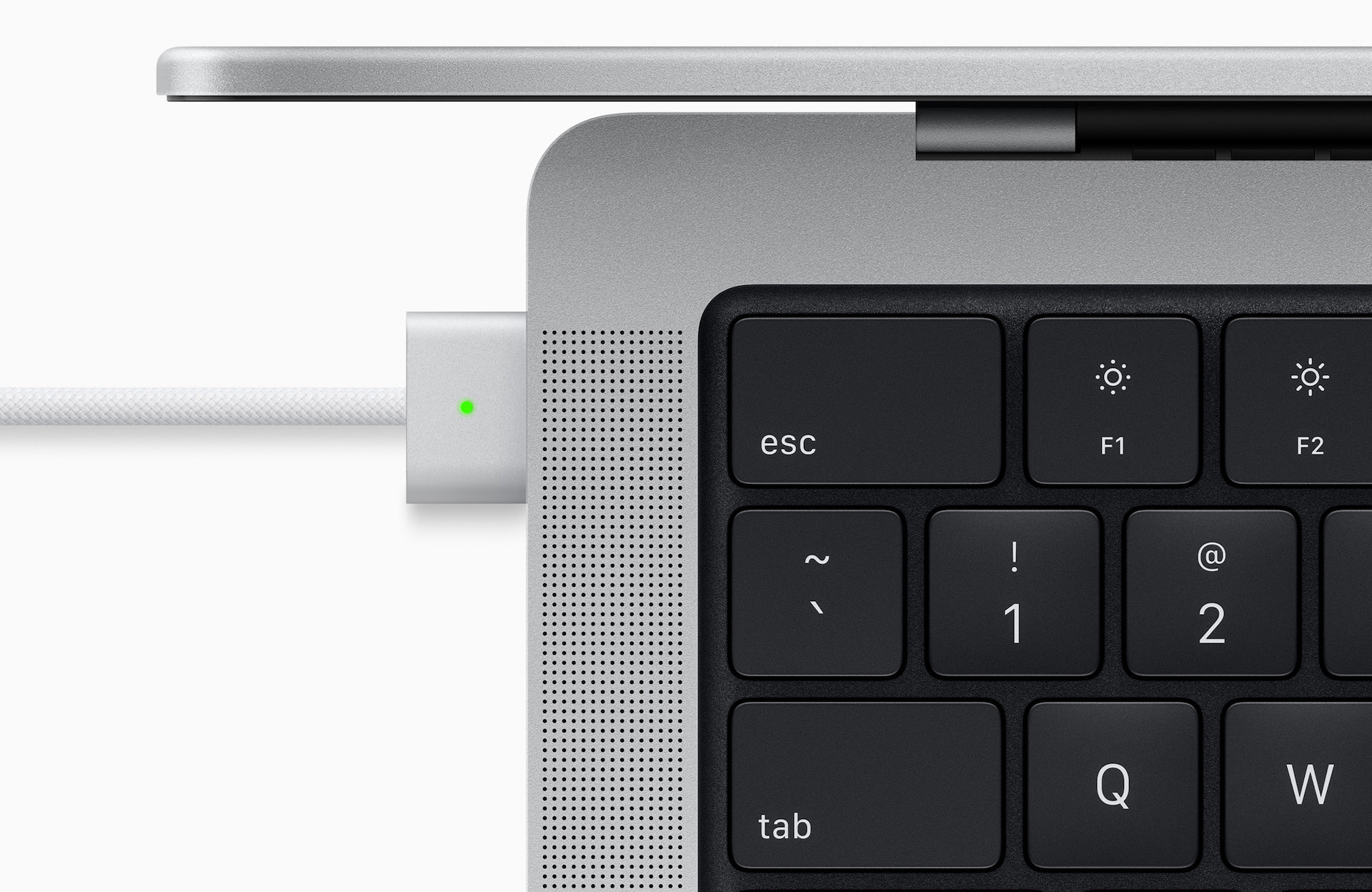
या कारणास्तव, हे इतके लक्षणीय आहे की चार्जिंग थोडी हळू होऊ शकते. जर तुमच्यासाठी वेग ही प्राथमिकता असेल, तर तुम्ही अधिकृत वेगवान अडॅप्टरसाठी नक्कीच जावे. 14″ डिस्प्ले असलेला लॅपटॉप मुळात 67W अडॅप्टरसह उपलब्ध आहे, तर तुम्ही अतिरिक्त 600 मुकुट भरल्यास, तुम्हाला 96W पॉवरसह एक तुकडा मिळेल.
मेमरी कार्ड रीडर
अगदी शेवटचे म्हणून, आम्ही येथे नवीन "Proček" ची आणखी एक महत्त्वाची नवीनता नमूद करू शकतो, ज्याचे विशेषत: छायाचित्रकार आणि व्हिडिओ निर्मात्यांनी कौतुक केले आहे. यावेळी आम्ही SD कार्ड रीडरचा संदर्भ देत आहोत, जे 2016 मध्ये ऍपल लॅपटॉपमधून गायब झाले होते. त्याच वेळी, व्यावसायिकांसाठी, हे सर्वात महत्वाचे कनेक्टर आहे, ज्यासाठी त्यांना विविध अडॅप्टर आणि हबवर अवलंबून राहावे लागले. नंतर या भागासह विविध समस्या देखील दिसू शकतात. सुदैवाने, ऍपलने या सर्वांचा सारांश येथे दिला आहे मेमरी कार्ड स्लॉटबद्दल ही साइट.
असू शकते तुम्हाला स्वारस्य आहे



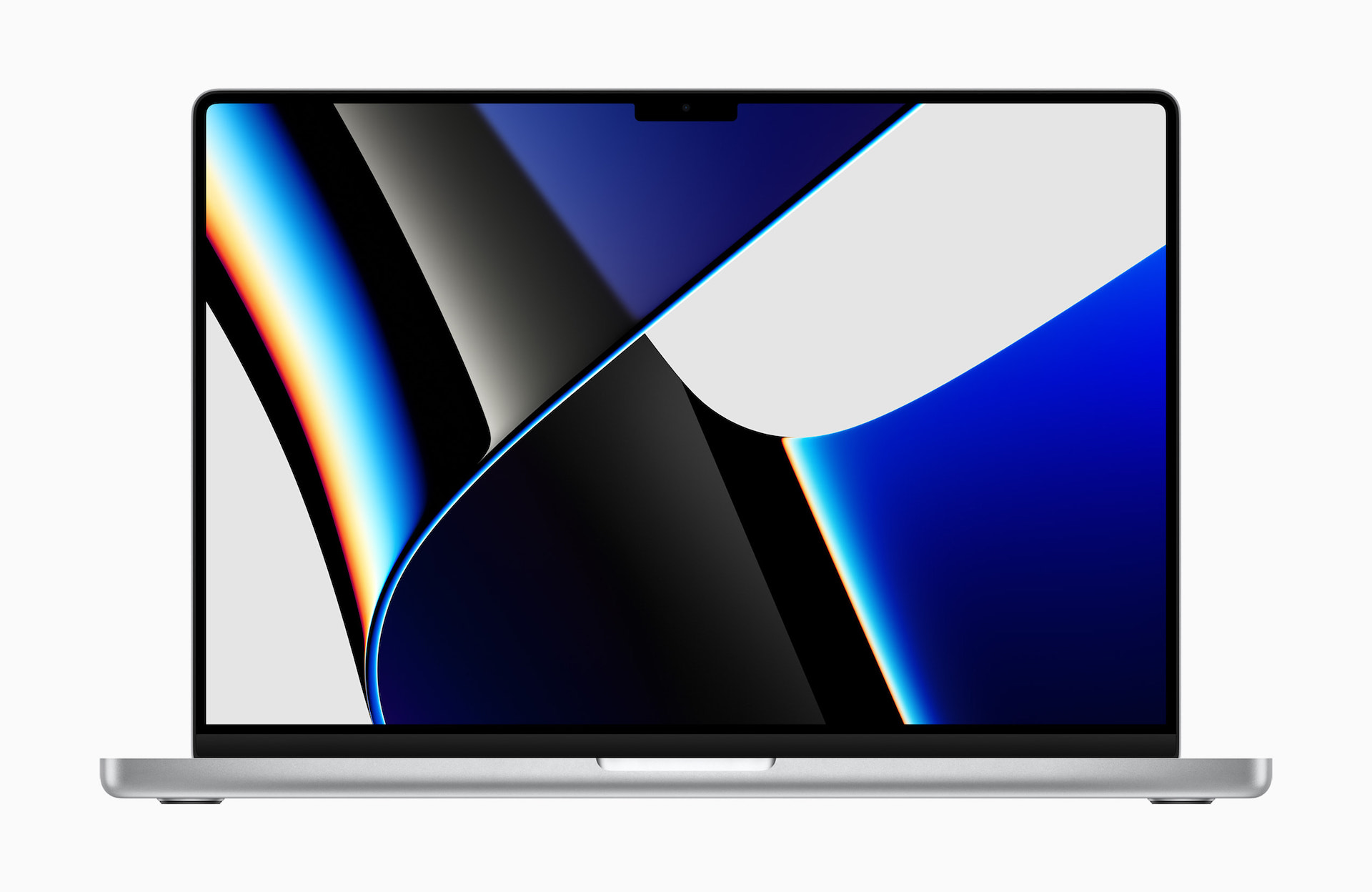
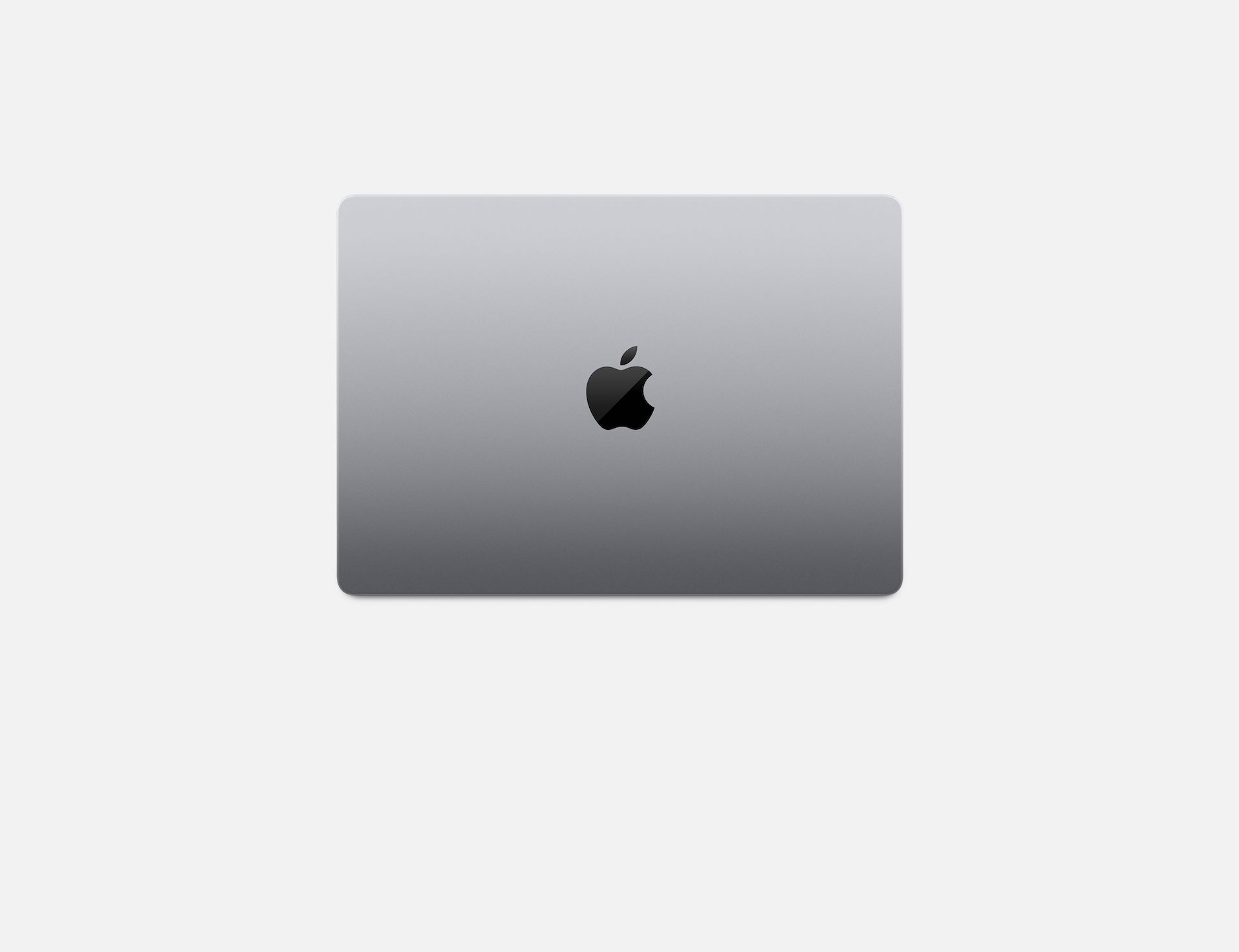








सर्व पैशासाठी टिपा…